Jak použít certifikát SSL v Plesku
Applies to: Plesk 12.x, Plesk Onyx, Plesk ObsidianAsistent SSL je k dispozici za jednorázový poplatek, pokud si přejete, aby tyto kroky provedl za vás tým podpory Managed.com. SSL Assist pokrývá generování CSR a aplikaci SSL certifikátu. Jste zodpovědní za vystavení certifikátu od dodavatele, kterého si vyberete. Odešlete lístek na podporu Managed.com z ovládacího panelu nebo zavolejte na číslo 1-877-743-8366 a požádejte o pomoc. SSL Assist je zahrnut při nákupu SSL přímo přes Managed.com. Certifikáty SSL se instalují a používají prostřednictvím ovládacího panelu Managed.com/PowerDNN. Chcete-li nainstalovat a použít certifikát SSL, budete muset provést následující kroky:
- Vygenerujte CSR
- Nechte si zřídit certifikát SSL od dodavatele dle vašeho výběru (zakódovaný pro Plesk nebo Apache systémy)
- Stáhněte si kopii zřízeného certifikátu SSL
Instalace certifikátu ze souboru
- Přihlaste se k ovládacímu panelu Managed.com/PowerDNN.
Prosím Poznámka: Pokud máte dedikovaný server, budete na svém serveru používat Plesk. Nepoužívejte svůj ovládací panel Managed.com/PowerDNN. Začněte krokem č. 3 tohoto článku. - Ve své klientské oblasti provádějte následující:
- Přejděte na Služby> Moje služby
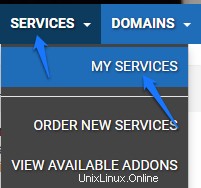
- Vyberte produkt/službu, pro kterou chcete vygenerovat CSR, výběrem možnosti Aktivní

- Ve svém produktu přejděte dolů na konec stránky a vyberte ikonu Plesk, tím se přihlásíte do ovládacího panelu Plesk
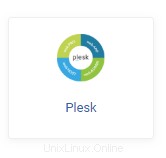
- Přejděte na Služby> Moje služby
- V části Moje odběry vyberte svou doménu nebo můžete vybrat Odběry na levém panelu nabídek a zobrazí se seznam všech vašich odběrů
- V části Webové stránky a domény klikněte na Certifikáty SSL .
- Pokud jste na Plesk Obsidian, klikněte na Pokročilé možnost na obrazovce, která se objeví, jinak tento krok přeskočte
- Klikněte na výpis certifikátu SSL, do kterého budete certifikát instalovat.
- V části Nahrát soubory certifikátu klikněte na Vybrat soubor vedle položky Certifikát a vyberte soubor .crt v balíčku, který vám byl zaslán.
- V části Nahrát soubory certifikátu klikněte na Vybrat soubor vedle položky Certifikát CA a vyberte soubor .ca, který vám byl zaslán. Pokud jste nedostali soubor ca, můžete tento krok ignorovat.
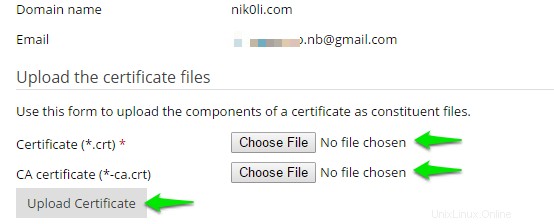
- Klikněte na možnost Nahrát certifikát .
- Přejděte na Odběry tab -> (název předplatného ) -> Nastavení hostování v části Webové stránky a domény tab.
- Zaškrtněte Povolit podporu SSL krabice.
- Vyberte certifikát SSL z rozbalovací nabídky a poté klikněte na OK na dně.
- Instalace vašeho certifikátu SSL je dokončena! Pomocí tohoto nástroje Kontrola SSL můžete ověřit, zda je SSL nainstalováno a rozpoznáno.
Instalace certifikátu z textu
- Postupujte podle kroků 1–5 v části Instalace certifikátu ze souboru (výše).
- Otevřete svůj certifikát SSL v textovém editoru. V závislosti na typu certifikátu budete mít až dva soubory (.crt a .ca ). Níže je uveden příklad souborů SSL dodávaných společností GoDaddy. Náhodný soubor je .crt , zatímco soubor 'svazek' je .ca . při otevření v textovém editoru .crt soubor bude jeden blok textu, zatímco soubor .ca soubor bude mít obvykle více bloků.

- V části Nahrát certifikát jako text vložte soubor .crt bloku kódu do certifikátu pole.
- V části Nahrát certifikát jako text vložte .ca kód zablokuje do Certifikátu CA pole. Pokud jste nedostali soubor ca, můžete tento krok ignorovat.
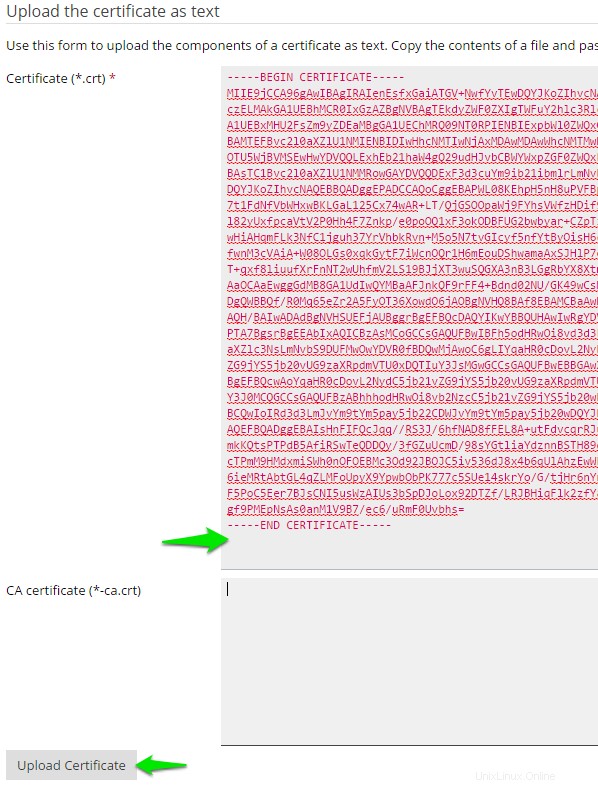
- Klikněte na možnost Nahrát certifikát .
- Přejděte na Odběry tab -> (název předplatného ) -> Nastavení hostování v části Webové stránky a domény tab.
- Zaškrtněte Povolit podporu SSL krabice.
- Vyberte certifikát SSL z rozbalovací nabídky a poté klikněte na OK na dně.
- Instalace vašeho certifikátu SSL je dokončena! Pomocí tohoto nástroje Kontrola SSL můžete ověřit, zda je SSL nainstalováno a rozpoznáno.
SSL produkty a ceny Managed.comJak zakoupit certifikát SSL u Managed.comJak vygenerovat CSR ve vašem ovládacím panelu E-mailová adresa schvalovatele SSL O čem to je